يسعى كل مستخدم إلى تحسين أداء تطبيقات الألعاب ، لأن نجاحه في المجال الافتراضي يعتمد على ذلك. إحدى الطرق لتحقيق ما تريده هي توصيل مسرع متكامل. سنتحدث اليوم عن كيفية تمكين الأجهزة الافتراضية في BlueStacks .
التعليمات
هناك عدة طرق لتحسين الأداء في تطبيقات الألعاب. لا يمكن القيام بذلك مباشرة من إعدادات المحاكي ، فسيتعين عليك الانتقال إلى المعلمات BIOS . سننظر في مثال إجراء باستخدام النظام الأساسي لسطح المكتب لنظام التشغيل Windows 10. إذا كنت تعرف خيارًا أكثر ملاءمة ، فاستخدمه. يتم تقديم إرشادات خطوة بخطوة أدناه:
- افتح قائمة إيقاف التشغيل في ابدأ .
- مع الضغط على مفتاح Shift ، انقر على “Reboot” .
- في النافذة الجديدة ، حدد معلمة “التشخيص” ، ثم “المزيد من الخيارات” .
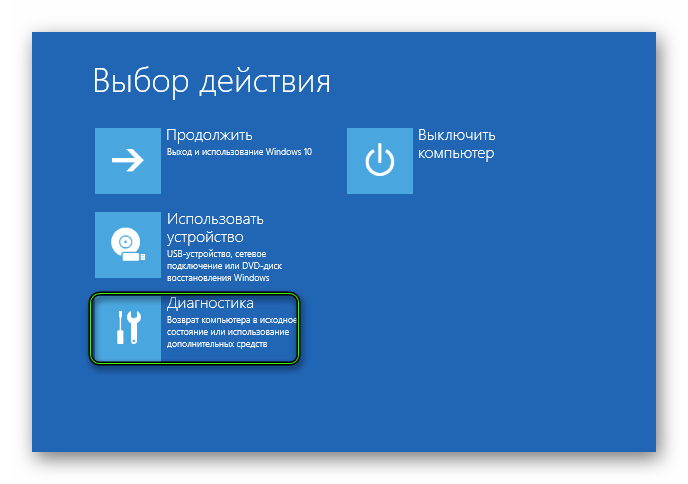
- تأكد من جدية النوايا وانتقل إلى قائمة إعدادات BIOS عن طريق إعادة تشغيل النظام.
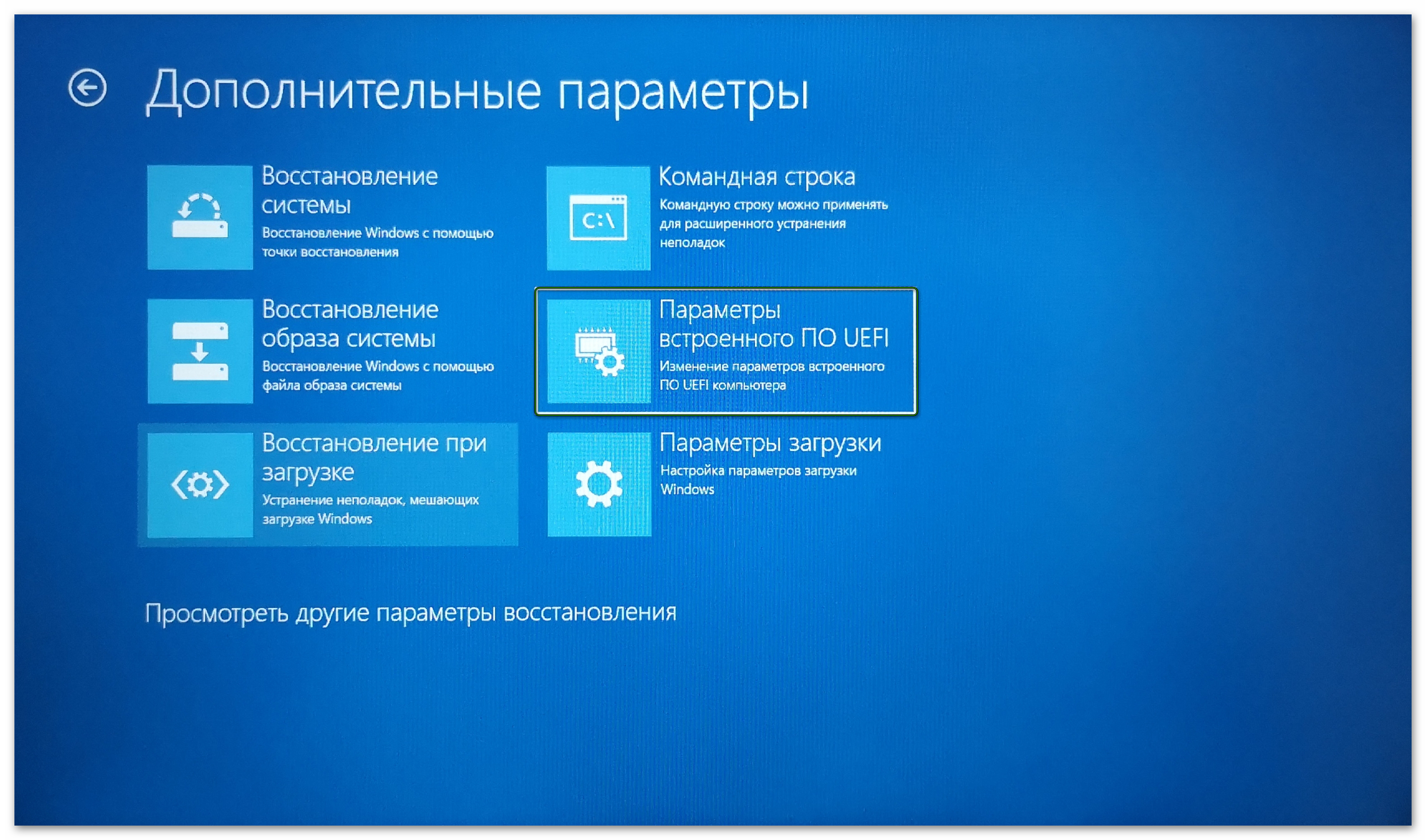
- في الواجهة القياسية ، ابحث عن العنصر “Virtualization Technology” واضبط قيمته على Enabled .
- احفظ التغييرات.
التلخيص
تعمل ظاهرية الأجهزة على تسريع تطبيقات الألعاب BlueStacks هي فرصة رائعة لزيادة أداء النظام الأساسي الثابت.







